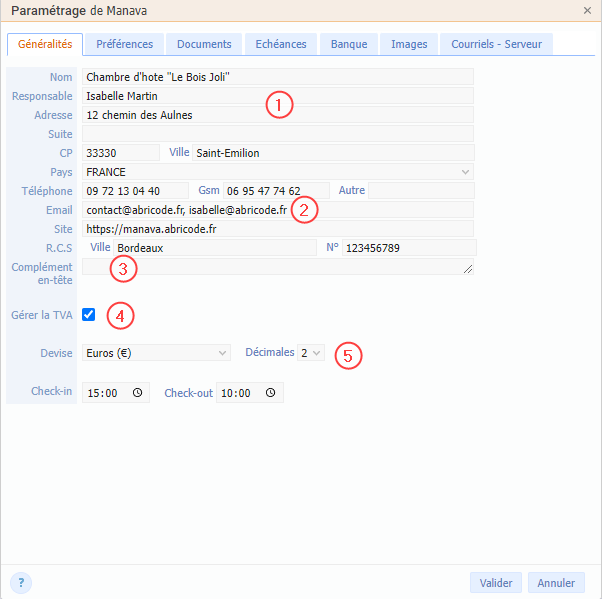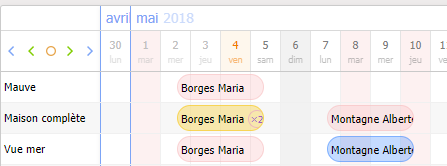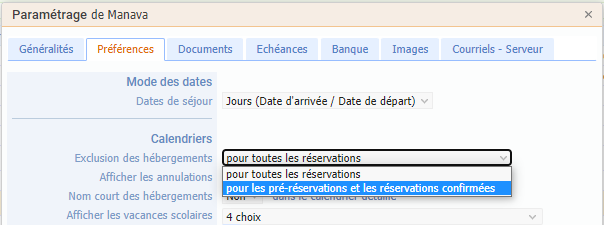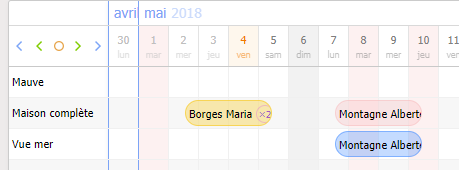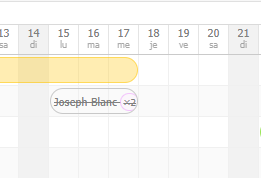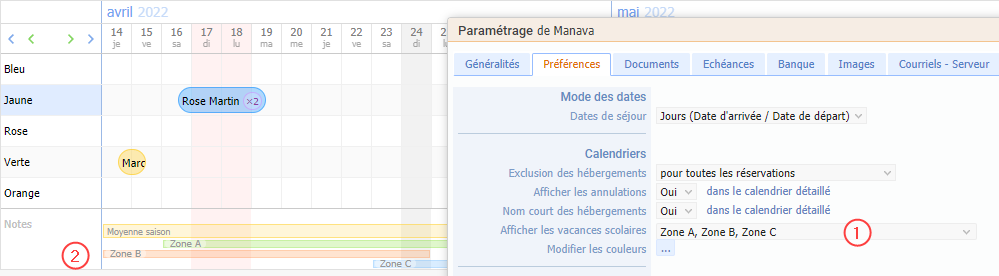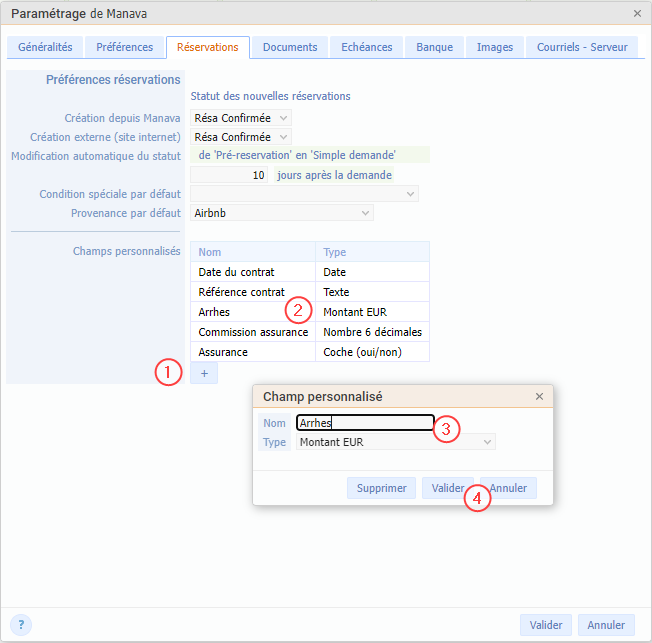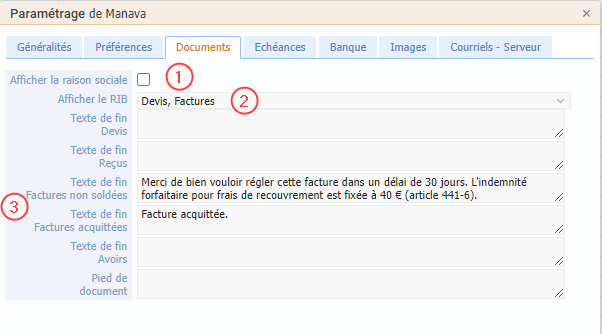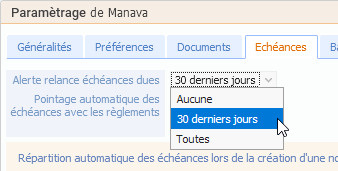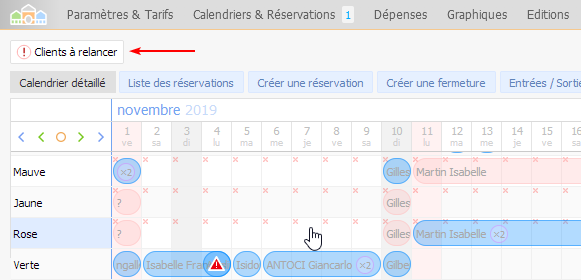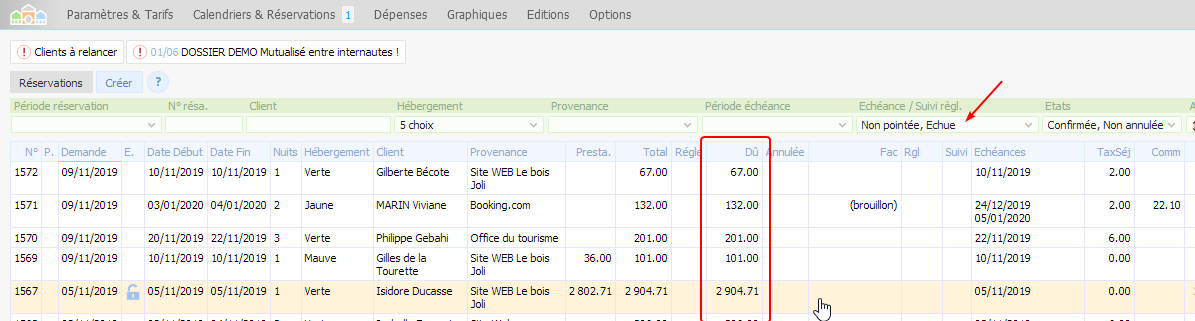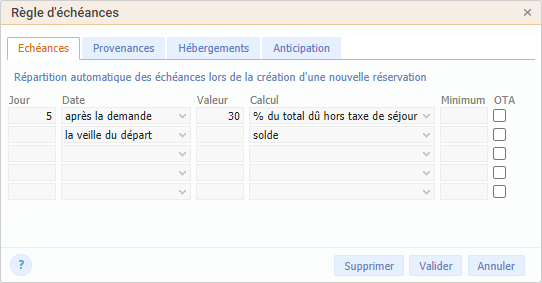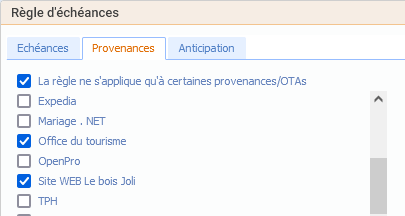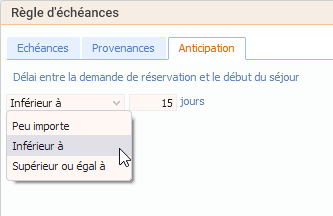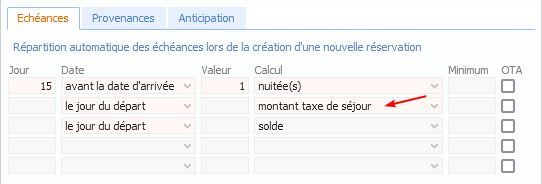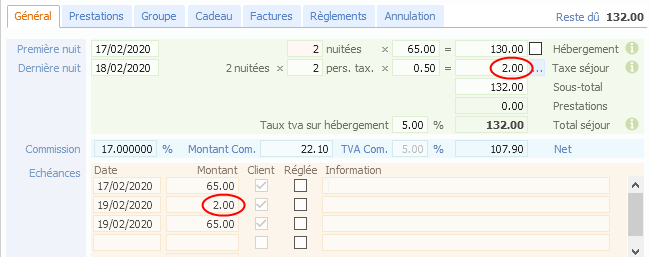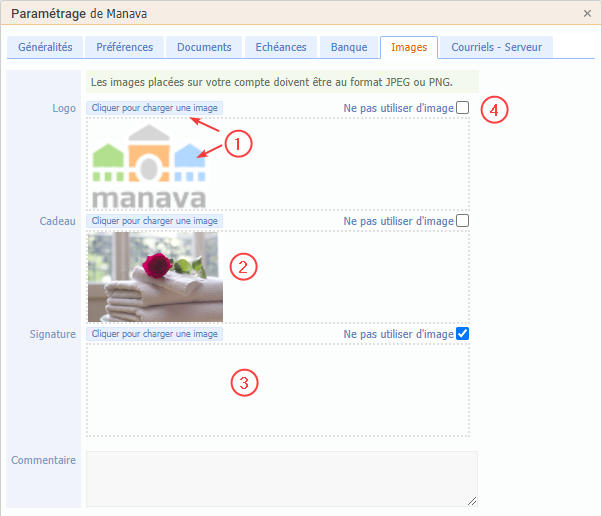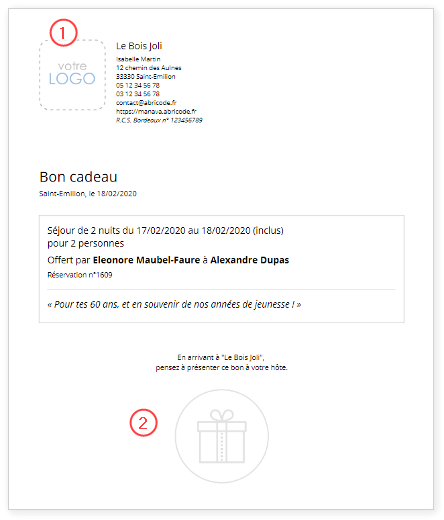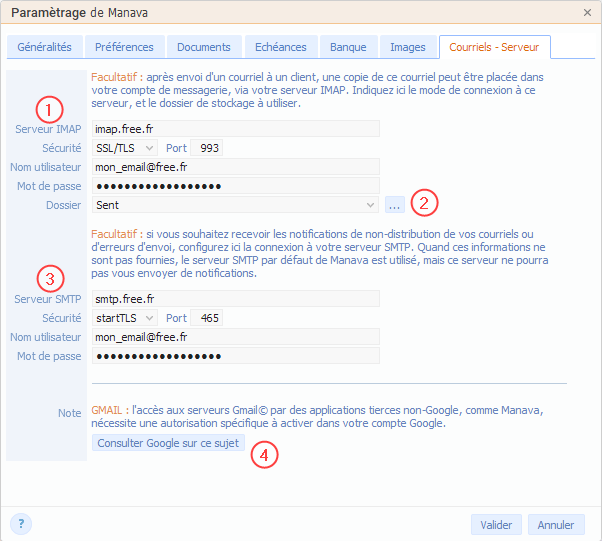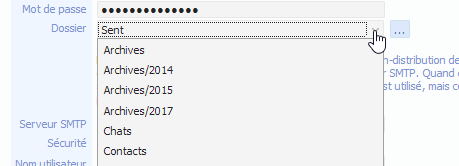Index de la page
Paramétrage de Manava
→ option “Paramètres & Tarifs / Paramétrage de Manava”
Configurez ici les paramètres généraux de votre compte :
- Coordonnées
- Logo
- Préférences
- Textes sur les devis, reçus et factures
- Echéances automatiques
- Coordonnées bancaires
- Serveurs de courriels
Généralités : Coordonnées, devise, TVA...
→ option “Paramètres & Tarifs / Paramétrage de Manava / Généralités”
Saisissez ici vos coordonnées qui seront reprises dans les courriels, contrats, facturation… 1
Vous pouvez afficher plusieurs courriels dans cet en-tête.
Séparez les emails par :
- une virgule : contact@mondomaine.fr, isabelle@mondomaine.fr
- un point virgule : contact@mondomaine.fr; isabelle@mondomaine.fr
- un tiret précédé et suivi d'un espace : contact@mondomaine.fr - isabelle@mondomaine.fr
- un ou plusieurs espaces : contact@mondomaine.fr isabelle@mondomaine.fr
Le premier email sera toujours utilisé comme adresse principale (envoi de courriel, adresse de réponse).
Si vous ne paramètrerez pas le serveur IMAP pour stocké le mail envoyé, ces emails seront mis en copie cachée, lors de l'envoi de mail. 2
Vous pouvez indiquer ici des informations complémentaires qui seront reprises en en-tête de facture. 3
Si vous êtes assujetti à la TVA, cochez “Gérer la TVA”. 4
Modifiez la devise et le nombre de décimales si besoin. 5
Validez pour conserver votre saisie.
Attention si vous modifiez le nombre de décimales : il faudra revalider les réservations, les grille de tarifs… déjà saisis pour que les arrondis soient calculés avec le nouveau nombre de décimales.
Préférences
→ option “Paramètres & Tarifs / Paramétrage de Manava / Préférences”
Format des numéros de téléphone (France)
Vous pouvez choisir le formatage utilisé pour les numéros de téléphone des tiers dont le pays est la France. Si vous souhaitez que la saisie soit libre, laissez cette zone à “Aucun Formatage”.
Cliquez sur le bouton “Formater les téléphones clients/fournisseurs” pour forcer le formatage des numéros de téléphone des tiers déjà créés.
Modes des dates
Vous pouvez saisir et afficher les périodes des séjours selon 2 modes :
- dates des nuitées
- dates d'arrivée et de départ
Comment saisir un séjour de 2 nuits qui commence lundi 1er juillet (départ du client mercredi 3 juillet) ?
En mode “Dates des nuitées”, vous définirez un séjour en saisissant la date de la 1ère nuitée et la date de la dernière nuitée. Dans notre exemple, vous saisirez donc 01/07/2020 et 02/07/2020, puisque la 2ème nuitée commence le 02/07.
En mode “Dates d'arrivée et de départ”, vous définirez un séjour en saisissant la date d'arrivée (équivalent à la date de la 1ère nuitée) et la date de départ (différente de la date de dernière nuitée). Dans notre exemple, vous saisirez donc 01/07/2020 et 03/07/2020, puisque le client part le 03/07.
Cette préférence impacte également la visualisation des réservations dans le planning détaillé.
| mode “Dates des nuitées” | mode “Dates d'arrivée et départ” |
|---|---|
les réservations sont calées sur les dates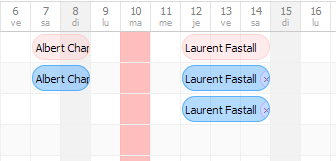 | les réservations sont décalées d'une demi-journée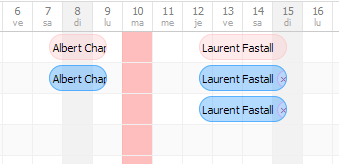 |
Voir également cette question : Comment sont gérées les dates d'arrivée et de départ ?
Exclusion des hébergements
Affichage de toutes les exclusions dans le planning, ou uniquement des exclusions relatives à des pré-réservations ou réservations confirmées.
Par exemple, vous proposez de réserver 2 chambres séparément ou l'ensemble (la maison complète). La location de la maison rend indisponibles les 2 chambres, la location d'une chambre rend indisponible la location de la maison.
Sur le planning détaillé, lorsque la préférence est “Exclusion des hébergements pour toutes les réservations” lorsque la maison est réservée même si la réservation est une simple demande (affichée en jaune), les 2 chambres sont marquées comme indisponibles.
Afin de visualiser les possibilités de location, vous pouvez n'afficher les exclusions que pour les pré-réservations et les réservations confirmées (les réservations qui bloquent réellement votre calendrier) pas pour les simples demandes. Dans ce cas, choisissez la préférence “pour les pré-réservations et les réservations confirmées”.
La préférence d'affichage fonctionne aussi sur le planning mensuel.
Afficher les annulations
Lorsqu'une réservation est annulée, elle continue d'apparaître dans le calendrier mensuel et détaillé, en gris et barrée. Si vous ne souhaitez pas que ces réservations annulées soit affichées dans les calendriers, mettez cette préférence à “Non”.
Voir la page : Annuler ou supprimer une réservation
Afficher les vacances scolaires
Sélectionnez les zones qui seront affichées sur le calendrier détaillé 1, ne rien cocher pour ne rien afficher. Les zones sélectionnées sont affichées en-dessous des notes et des saisons 2. Nous mettons règulièrement à jour les calendriers scolaires. Si vous avez connaissance de changements du calendrier de votre région, vous pouvez nous envoyer vos demandes de modification.
Modifier les couleurs
Les couleurs des réservations dans le calendrier détaillé sont paramétrables.
Cliquez sur le bouton “…”.
Cliquez sur la couleur à personnaliser 1, puis réglez la couleur 2 et validez 3.
Renouvelez l'opération et validez l'ensemble des modifications 4. Si vous souhaitez retrouver les couleurs standard, cliquez sur “Couleurs par défaut” 5.
Numérotation dissociée factures/avoirs
Indiquez “Oui” si la numérotation chronologique des factures est distincte de celle des avoirs.
Numéroter les factures à partir de
Indiquez le prochain numéro à utiliser pour les factures. Ce réglage est utile lorsque vous démarrez avec Manava en cours d'exercice, et que vos prochaines factures réalisées avec Manava doivent poursuivre une numérotation existante.
Numéroter les avoirs à partir de
Indiquez le prochain numéro à utiliser pour les avoirs.
Format des numéros des factures et des avoirs
Le format des numéros de factures et avoirs peut être constitué de l'année, du mois et d'un numéro croissant périodique.
- la séquence {AAAA} ou {AA} sera remplacée par l'année sur 4 ou 2 chiffres
- la séquence {MM} sera remplacée par le mois sur 2 chiffres
- la séquence {NNN…N}, avec autant de 'N' que de positions à remplir, sera remplacée par le numéro de facture ou d'avoir. Cette séquence doit nécessairement être placée à droite du format.
- tous les autres caractères seront conservés littéralement
Exemple : avec le format F{AAAA}{MM}-{NNN}, la 1ère facture de janvier 2019 aura le n° F201901-001
Si vous utilisez un format périodique, c'est à dire incluant les séquences {AAAA}, {AA} ou {MM}, le numéro croissant représenté par {NNN…N} sera remis à 1 à chaque début de nouvelle période.
Par exemple, avec le format F{AAAA}{MM}-{NNN}, la dernière facture de janvier 2019 pourra être F201901-047 et la première facture de février sera F201902-001.
Si vous n'utilisez pas de format périodique, les numéros de factures ne sont jamais remis à 1.
Par exemple, avec le format F{NNNNN}, si la dernière facture de 2019 est F01305, la première facture de 2020 sera F01306.
Réservations
→ option “Paramètres & Tarifs / Paramétrage de Manava / Réservations”
Statut des nouvelles réservations
1. Manava
Quand vous créez une réservation dans Manava, elle peut être considérée par défaut comme “simple demande”, “pré-réservation” ou “réservation confirmée” :
- Les pré-réservations et les réservations confirmées impactent les disponibilités du calendrier Manava, et des calendriers exportés via la liaison iCal ou le Channel Manager. Les dates de ces réservations sont bloquées et deviennent indisponibles à la vente.
- Les simples demandes sont des réservations non confirmées (des options de réservations) qui n'empêchent pas d'autres réservations d'être prises aux mêmes dates.
Les pré-réservations et les réservations confirmées bloquent les calendriers. Le statut pré-réservation vous permet de distinguer dans ces réservations bloquantes celles pour lesquelles vous attendez des informations complémentaires. Vous pourrez “rétrograder” la réservation en “simple demande”, par exemple si le réglement attendu n'est pas versé à la date convenue avec le client et donc permettre de nouveau des réservations à cette date.
2. Site web
Si vous utilisez le formulaire de réservation Manava (abonnement “Moteur de Réservation), il est possible d'indiquer que vous souhaitez que les réservations créées depuis votre site internet, soient considérées spontanément comme “confirmées” ou “préréservées”, afin qu'elles impactent les disponibilités du calendrier Manava, et des calendriers exportés via la liaison iCal ou le Channel Manager. Si vous laissez le choix “Simple demande”, les réservations créées depuis votre site seront considérées comme de simples demandes. Elles ne bloqueront pas vos dates et vos différentes plateformes de ventes considèreront ces dates comme disponibles.
Si les réservations sur votre site conduisent à un paiement en ligne, les réservations créées seront forcément confirmées après validation du paiement.
Condition spéciale par défaut
Si vous avez mis en place des conditions spéciales pour gérer vos tarifs, vous pouvez indiquer ici quelle condition spéciale doit être utilisée par défaut lors de la création d'une nouvelle réservation. Voir la page : Conditions spéciales
Modification automatique du statut
Saisir ici le nombre de jours maximum accordés entre la demande de réservation et la confirmation de la réservation. Au-delà de ce nombre de jours et si la réservation est toujours en “Pré-réservation”, le statut sera modifié en “Simple demande”.
Par exemple, si vous avez saisi un délai de 4 jours :
- Si le client vous règle, vous saisissez le règlement et la réservation sera confirmée,
- Si au bout de 4 jours, et que le statut est toujours “Pré-réservation”, il sera automatiquement modifié par Manava en “Simple demande” pour libérer le calendrier et vous permettre d'accepter une autre réservation.
Laissez le nombre de jours à zéro, si vous ne souhaitez pas mettre en place cet automatisme.
Exemple : si vous avez saisi un délai de 4 jours et si la demande de réservation a été effectuée le 1 octobre à 14h et qu'elle n'a pas été réglée, le 5 octobre au matin la réservation sera toujours en préréservation, mais lors de la procédure automatique de fin de journée le statut sera modifé en “Simple demande”.
Provenance par défaut
Indiquez ici quelle provenance doit être utilisée par défaut lors de la création d'une nouvelle réservation : direct, site web, etc. Voir la page : Provenances
Champs personnalisés
Vous pouvez créer des zones de saisies supplémentaires dans la fiche “Réservation”. La fiche réservation contient un champ “Description” pour que vous puissiez prendre des notes, cependant si vous souhaitez dissocier ces notes pour les faire apparaître dans la liste des réservations, courriels ou documents, vous devez définir des champs personnalisés. Pour créer un champ personnalisé :
- Cliquez sur ”+“ 1 pour ajouter une correspondance Nom du champ / Type de saisie.
- Pour modifier une zone de saisie, son type ou la supprimer, cliquez sur le nom de la zone dans la liste. 2
- Saisissez le nom de la zone (son libellé), son type puis validez 3.
Les champs personnalisés sont affichés dans les éditions “Réservations fermes”, “Demandes non confirmées” et “Suivi des réservations”, si vous les sélectionnez dans le critère “Informations optionnelles”de ces éditions.
Les champs personnalisés sont affichés dans les courriels personnalisés ou les documents-type, si vous intégrez les variables de substitution associées (voir la liste des variables dans le glossaire).
N'oubliez pas de valider pour que vos modifications soient prises en compte.
Devis, reçus, factures : textes de fin de document
→ option “Paramètres & Tarifs / Paramétrage de Manava / Documents”
Si votre raison sociale est déjà inscrite sur votre logo, vous pouvez ne pas l'afficher sous forme de texte dans l'entête de la facture, pour cela décochez “Afficher la raison sociale” 1 Si vous avez renseigné votre domiciliation bancaire (onglet “Banque”), l'affichage de votre RIB est configurable selon les types de document 2.
Des textes de fin de document peuvent être paramétrés, dépendant du type de document : devis, reçus, factures dues, factures acquittées, avoirs. Par exemple, pour vos factures dues, vous pouvez prévoir une mention décrivant vos conditions de règlements (délai maximum de règlement, indemnité forfaitaire de retard ou autres mentions). Pour vos factures acquittées, vous pouvez par exemple prévoir un texte de remerciement ou la mention “Facture acquittée” 3.
Ces zones peuvent être utilisées pour imprimer les mentions obligatoires des factures. Voir l'article sur notre forum : https://manava.abricode.fr/forum/discussion/441/nouvelles-mentions-obligatoires-sur-la-facture-depuis-le-10-10-2022/
Un texte à placer en pied de page est également possible, commun à tous vos types de documents.
Relances
→ option “Paramètres & Tarifs / Paramétrage de Manava / Echéances”
Une alerte avertissant que des échéances sont échues peut s'afficher sous la barre du menu. Le comportement de cette alerte est réglable dans l'option “Paramètres & Tarifs / Paramétrage de Manava / Echéances”.
Sélectionnez :
- Aucune : ne pas afficher d'alerte
- 30 jours : n'afficher l'alerte que s'il existe des échéances non réglées dont le terme a expiré au cours des 30 derniers jours
- Toutes : afficher l'alerte s'il existe des échéances échues, quelles que soient leur date d'expiration
L'alerte s'affiche sous la barre du menu :
Si vous cliquez sur cette alerte, la liste des réservations dont au moins une échéance est échue et non pointée est affichée. Notez que les échéances sont pointées automatiquement chaque fois que des règlements sont saisis.
Echéances automatiques
→ option “Paramètres & Tarifs / Paramétrage de Manava / Echéances”
Chaque nouvelle réservation est associée à une liste d'échéances de paiement. Ces échéances sont saisissables dans chaque fiche Réservation et pour vous éviter de devoir les calculer à chaque fois, vous pouvez créer ici une ou plusieurs règles de calcul, qui seront appliquées selon les conditions suivantes :
- provenance : chaque règle peut dépendre de la provenance de la réservation. Par exemple, vous pourrez calculer une échéance de paiement unique pour les plateformes de vente comme Booking ou Airbnb, mais pour vos réservations directes, vous pourrez demander un acompte de 30% le jour de la demande, puis demander le solde la veille du départ.
- anticipation : vos règles d'échéances peuvent aussi dépendre du nombre de jours d'anticipation (nombre de jours entre la prise de réservation et la date de début du séjour). Par exemple, pour un séjour à moins de 15 jours, vous pouvez exiger un paiement intégral par avance, alors qu'à plus de 15 jours, vous pouvez ne demander qu'un acompte.
Initialement, aucune règle d'échéance n'est présente dans votre dossier, et dans ce cas, une échéance unique sera calculée pour chaque réservation, d'un montant égal au total du séjour.
Manava proposera un échéancier calculé automatiquement à chaque nouvelle réservation, mais vous pourrez dans tous les cas adapter cet échéancier à chaque situation.
Pour adapter l'échéancier automatiquement à chaque situation, cliquez sur le bouton “Créer une règle”.
Remplissez ce tableau avec une échéance par ligne, en terminant par un calcul de solde.
Ici, la première ligne indique que l'acompte de 30% est attendu 5 jours après la demande de réservation, avec un minimum de 100€, et la seconde ligne que le solde sera demandé la veille du départ.
Coche OTA : si l'échéance doit être réglée par un OTA, plutôt que par le client, cochez OTA. Cette information sera utile lors des relances, pour déterminer quels tiers doivent être relancés.
Sans indication particulière de provenances, d'hébergements , d'anticipation, cette règle de calcul sera appliquée à toutes vos réservations. Pour la restreindre à certaines situations, indiquez les provenances ou les hébergements concernés ou les délais d'anticipation requis.
Si vous avez défini des règles dépendant des hébergements et dans le cas d'une réservation groupée (c'est à dire quand une fiche regroupe plusieurs hébergements), Manava prendra comme référence l'hébergement de la réservation principale pour déterminer la règle à appliquer.
Si plusieurs règles correspondent à la même situation (provenance et anticipation), seule la 1ère règle trouvée sera appliquée.
Echéance pour taxe de séjour
Le montant d'une échéance peut être égale au montant de la taxe de séjour.
Par exemple, si vos clients vous règlent le montant d'une nuitée à titre d'acompte 15 jours avant leur arrivée, il reste à leur arrivée le montant de la taxe de séjour à régler (en généralement réglé en espèces) et le solde du séjour (si le séjour est de plus d'une nuit ou si vous avez vendu des prestations).
Vous pouvez prévoir de paramétrer les échéances de cette façon :
A la création d'une réservation pour 2 nuitées, vous obtiendrez par exemple :
Banque
Renseignez vos coordonnées bancaire, si vous souhaitez qu'elles soient imprimées en pied de devis ou de facture.
Les documents sur lesquels le RIB sera imprimé est paramétrable dans l'onglet “Documents”. Voir la page : Devis, reçus, factures : textes de fin de document.
Cette page contient un aperçu du RIB en pied de document : Personnaliser une facture
Images
→ option “Paramètres & Tarifs / Paramétrage de Manava / Images”
Vous pouvez importer 3 images sur votre compte, au format jpg ou png :
- un logo, imprimé en en-tête de documents : devis, reçus, factures, bons-cadeaux 1
- une image imprimée en pied de bon-cadeau 2
- une image signature, à placer en fin de courriel
Pour importer une image, cliquez sur l'un des boutons “Cliquez pour charger une image”, puis “Parcourir…”, sélectionnez l'image sur votre ordinateur et validez. Si vous ne souhaitez pas utiliser d'image (par exemple en-tête de facture sans logo), cliquez sur “ne pas utiliser d'image” 4.
Réduisez la taille de vos images au minimum utile, avant de les stocker dans Manava. Plus les images sont volumineuses, plus les documents seront long à charger.
Liaison avec votre messagerie personnelle
Vous pouvez configurer votre compte Manava pour que les courriels envoyés depuis Manava soient copiés dans votre messagerie personnelle, dans le dossier de votre choix.
Cette configuration est facultative.
Serveur IMAP
→ option “Paramètres & Tarifs / Paramétrage de Manava / Courriels - Serveur”
Pour cela, vous devez fournir les informations de connexion au serveur IMAP de votre hébergeur de courriels.
Renseignez les données de connexion à votre serveur IMAP 1. Consultez pour cela la documentation technique de votre fournisseur d'accès internet. Vous pouvez aussi utiliser les moteurs de recherche avec les mots-clés “serveur imap {mon_fournisseur}”. Ces informations sont publiques et se trouvent facilement.
Si les informations saisies sont correctes, vous pourrez choisir le dossier de stockage des emails parmi la liste proposée par votre compte IMAP 2. Manava sélectionne par défaut le premier dossier contenant le mot 'sent' ('envoyé' en anglais) car ce dossier correspond en principe à votre dossier “Envoyés” affiché dans votre application de messagerie en français. Vous pouvez préférer n'importe quel autre dossier dans la liste.
Si les informations de connexion sont incorrectes ou une erreur de réseau rend impossible la connexion, Manava affiche la mention “Serveur IMAP non configuré ou non accessible” :
Pour des questions de performance, la liste des dossiers de votre compte IMAP n'est chargée que lorsque vous modifiez les informations de connexion. Si vous avez déjà validé vos informations et que vous souhaitez modifier le dossier de stockage, utilisez le petit bouton “…” à droite des dossiers pour charger la liste.
Serveur SMTP
En plus du serveur IMAP, Manava peut utiliser le serveur d'envoi (= serveur SMTP) de votre prestataire internet, au lieu du serveur d'envoi par défaut de Manava, qui est le prestataire SendGrid.
Cette configuration est facultative mais nous vous recommandons vivement de paramétrer votre serveur SMTP si vous envoyez des emails à partir de Manava pour éviter qu'ils soient classés en SPAMs. Consultez notre article “comment éviter que les courriels envoyés par Manava soient classés en spams”.
L'utilisation de votre serveur d'envoi permet d'obtenir des notifications par courriel sur votre propre compte de messagerie, par exemple lors d'une erreur de distribution de courriel (adresse de destinataire incorrecte par exemple). Dans certains cas, cela peut permettre une meilleure distribution de vos courriels auprès de vos clients, si vous estimez que les courriels envoyés par SendGrid sont trop souvent classés en SPAMs (indésirables).
Comme pour le serveur IMAP, fournissez tous les renseignements requis pour se connecter à votre serveur SMTP 3.
Comment définir votre serveur SMTP ? Configurer le serveur pour :
Pour une qualité de distribution optimale de vos courriels, l'email déclaré dans “Paramétrage de Manava / Généralités” devrait être identique à celui saisi dans le serveur d'envoi SMTP (utilisateur). Certains serveurs l'imposent même. C'est le cas de Yahoo.
Par exemple, si vous utilisez le serveur de Yahoo pour envoyer vos emails Manava, utilisez un email avec l'extension yahoo.com ou yahoo.fr ( isabelle.martin@yahoo.com, mongite@yahoo.fr…).
Si votre email est associé à votre nom de domaine, le serveur d'envoi doit être celui de votre hébergeur (Ovh.com, Ionos.fr, Gandi.net…) Vous trouverez les paramètres de configuration sur leur site ou dans notre liste ci-dessus.
Accusé de réception
Si vous cochez “Accusé de réception”, votre courriel sera accompagné d'une notification indiquant au destinataire de votre email que vous attendez une confirmation de réception. Le destinataire aura le choix entre vous envoyer l'accusé de réception ou ignorer votre demande.